
ეს პროგრამა გამოასწორებს კომპიუტერის ჩვეულებრივ შეცდომებს, დაგიცავთ ფაილების დაკარგვისგან, მავნე პროგრამებისგან, აპარატურის უკმარისობისგან და მაქსიმალურად შესრულდება თქვენი კომპიუტერი. შეასწორეთ კომპიუტერის პრობლემები და ამოიღეთ ვირუსები ახლა 3 მარტივ ეტაპზე:
- ჩამოტვირთეთ Restoro PC Repair Tool რომელსაც გააჩნია დაპატენტებული ტექნოლოგიები (პატენტი ხელმისაწვდომია) აქ).
- დააჭირეთ დაიწყეთ სკანირება Windows– ის პრობლემების მოსაძებნად, რომლებიც შეიძლება კომპიუტერში პრობლემებს იწვევს.
- დააჭირეთ შეკეთება ყველა თქვენი კომპიუტერის უსაფრთხოებასა და მუშაობაზე გავლენის მოსაგვარებლად
- Restoro გადმოწერილია 0 მკითხველი ამ თვეში.
Windows 10 პანელის პანელი, რომელიც უფრო ფართოდ არის ცნობილი, როგორც ამოცანათა ზოლი, უდავოდ პლატფორმის ქვაკუთხედია. იგი მოიცავს Start მენიუს, Cortana, სისტემის საათს, სისტემის უჯრას და მინიმუმამდე შემცირებულ ფანჯრებს. ამასთან, ეს პანელი ზოგჯერ შეიძლება დაიკარგოს ზოგიერთი მომხმარებლისთვის. როდესაც ეს მოხდება, მომხმარებლები შეიძლება ცოტათი შეცბუნდნენ Windows– ის ყველაზე მნიშვნელოვანი ნაწილის გაქრობით.
როგორ დავიბრუნო ჩემი პანელი?
1. გადატვირთეთ Windows
პირველ რიგში, სცადეთ Windows- ის გადატვირთვა, როდესაც taskbar დაიკარგება. ამისათვის დაწყება მენიუს გარეშე დააჭირეთ Windows ღილაკს + X და აირჩიეთ Გათიშვაან გამოსვლა ვარიანტი. შემდეგ მომხმარებლებს შეუძლიათ შეარჩიონ Რესტარტი ან Გათიშვა იქიდან.
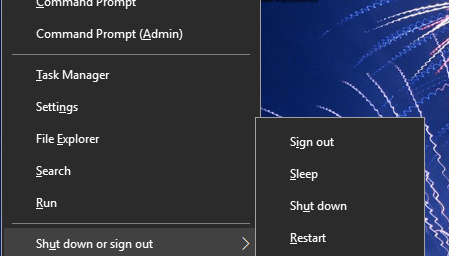
2. გადატვირთეთ Windows Explorer.exe პროცესი
- ზოგიერთ მომხმარებელს შეიძლება დასჭირდეს Windows Explorer.exe პროცესის გადატვირთვა Win 10– ში Taskbar– ის აღდგენის მიზნით. დააჭირეთ Ctrl + Alt + Delete ღილაკს.
- შემდეგ შეარჩიეთ Პროცესების ადმინისტრატორი პირდაპირ ქვემოთ ნაჩვენები ფანჯრის გასახსნელად.

- გადადით პროცესების ჩანართზე Windows Explorer.exe- ზე.
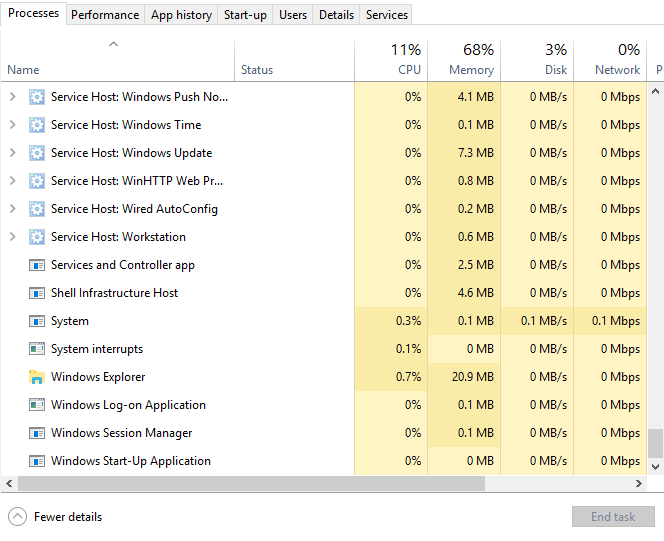
- მარჯვენა ღილაკით დააჭირეთ Windows Explorer.exe- ს და აირჩიეთ Რესტარტი.
იცოდით, რომ Windows 10-ს, Windows 7-ის მსგავსად, აქვს შესანიშნავი სამაჯური გაჯეტები? შეამოწმეთ ჩვენი საუკეთესო არჩევანი ახლა.
3. გამორთეთ სამუშაო პანელის ავტომატურად დამალვა
- Win 10 ინსტრუმენტთა პანელი ქრება, როდესაც ავტომატურად დამალეთ სამუშაო ზოლი არჩეულია ვარიანტი. ამ პარამეტრის გამოსართავად, დააჭირეთ Windows ღილაკს + I ცხელ კლავიშს.
- აირჩიეთ პერსონალიზაცია ქვემოთ ნაჩვენები პერსონალიზაციის პარამეტრების გასახსნელად.

- დააჭირეთ დავალების ზოლი ფანჯრის მარცხენა მხარეს.
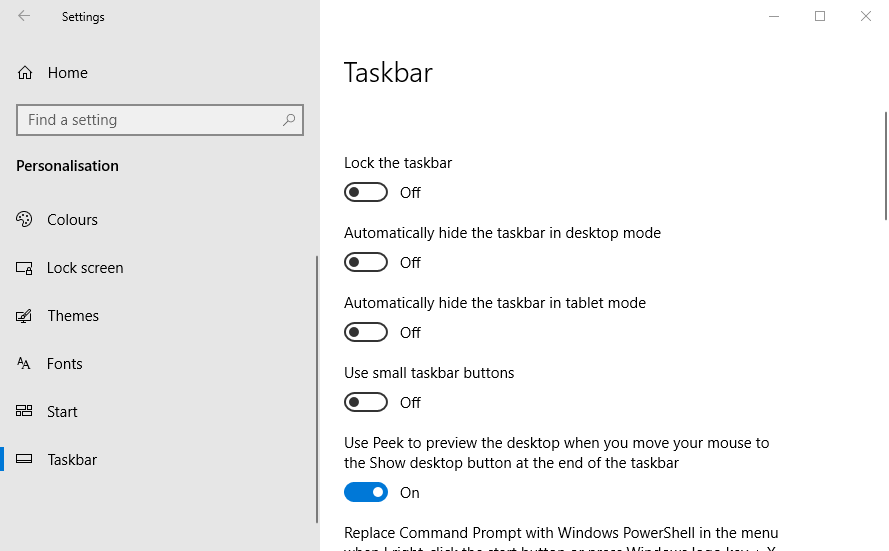
- შემდეგ გამორთეთ ავტომატური დამალვა დავალების ზოლი დესკტოპის რეჟიმში.
4. გამორთეთ ტაბლეტის რეჟიმი
- დავალების ზოლი ხშირად შეიძლება დაიკარგოს Windows 10-ში ტაბლეტის რეჟიმი. მოქცევა ტაბლეტის რეჟიმი გამორთეთ, გახსენით პარამეტრები Windows key + I კლავიატურის მალსახმობით.
- დააჭირეთ სისტემა პარამეტრებში.
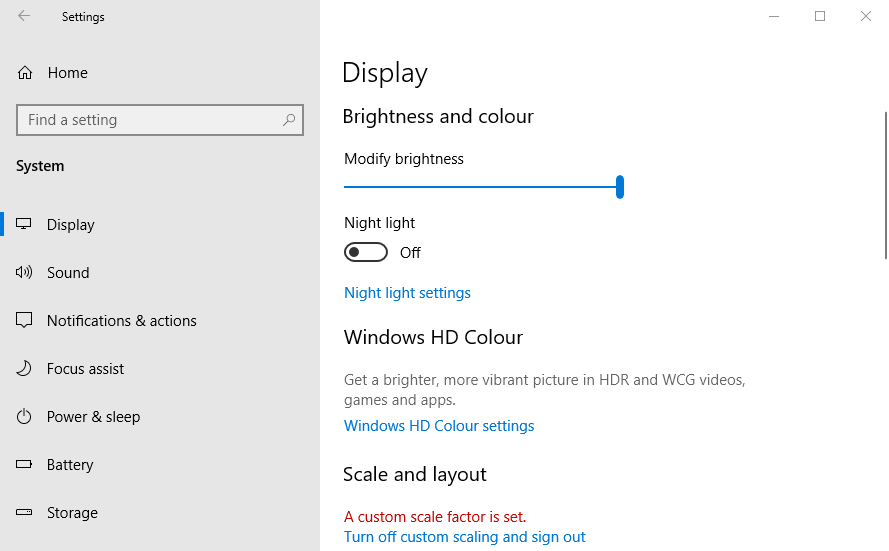
- დააჭირეთ ტაბლეტირეჟიმი ფანჯრის მარცხენა მხარეს.
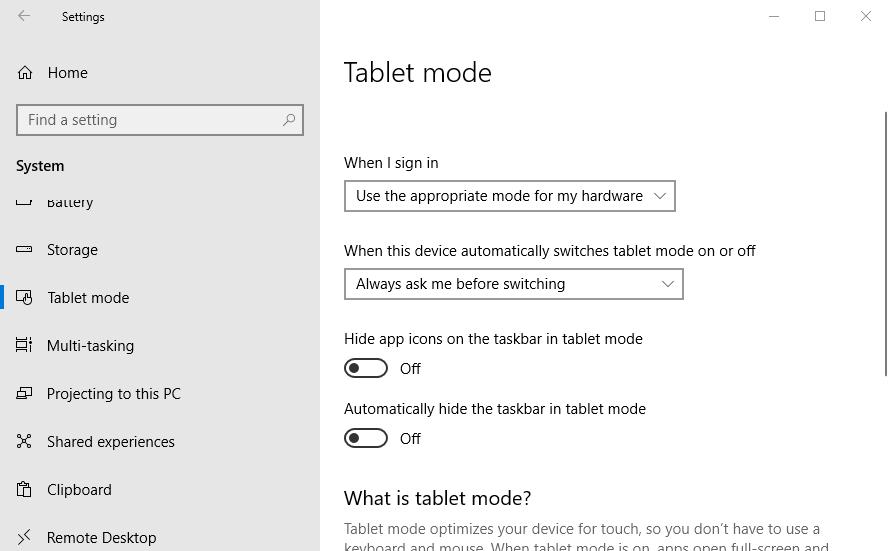
- შემდეგ გამორთეთ სისტემის ოპტიმიზაცია ტაბლეტისა და შეხებისთვის გამოყენების საშუალებით ტაბლეტის რეჟიმი ვარიანტი.
- გარდა ამისა, მომხმარებლებს შეუძლიათ გამორთონ ავტომატურად დამალეთ დავალების ზოლი ტაბლეტის რეჟიმში პარამეტრი.
5. შეამოწმეთ ეკრანის პარამეტრები
მომხმარებლებმა, რომლებიც იყენებენ მეორად VDU- ს, შეიძლება დასჭირდეთ მათი ეკრანის პარამეტრების შემოწმება Windows 10 პანელის აღდგენისთვის. ამისათვის დააჭირეთ Windows ღილაკს + P ცხელ კლავიშს, რომ გახსნათ ქვემოთ ნაჩვენები პარამეტრები. შემდეგ დარწმუნდით, რომ არჩეულია მხოლოდ კომპიუტერის ეკრანის ვარიანტი.
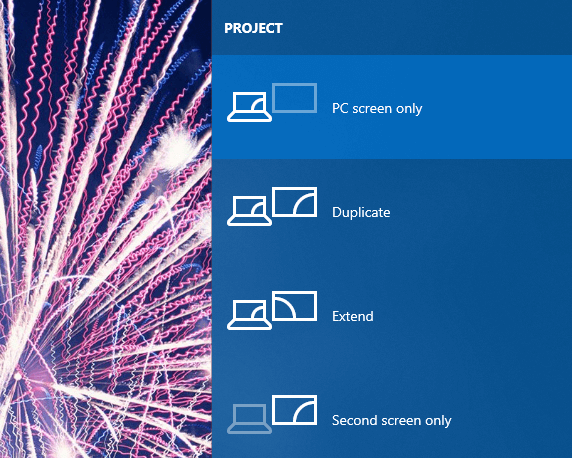
ეს არის რამდენიმე რეზოლუცია, რომელიც აღადგენს Windows 10 დავალების ზოლს. გარდა ამისა, მომხმარებლებს ასევე შეუძლიათ სცადონ ა სისტემის ფაილის შემოწმება დაასკანირეთ ან დააბრუნეთ Windows 10 აღდგენის წერტილამდე Სისტემის აღდგენა.
დაკავშირებული სტატიების შესამოწმებლად:
- როგორ შევადგინოთ სარეზერვო ასლი სამუშაო ზოლში Windows 10, 8.1
- რა შემიძლია გავაკეთო, თუ ჩემი Taskbar არ მუშაობს ჩემს Windows PC- ზე?
- როგორ გავზარდოთ Taskbar– ის ხატები უფრო დიდი Windows 10 – ში
 კიდევ გაქვთ პრობლემები?შეასწორეთ ისინი ამ ინსტრუმენტის საშუალებით:
კიდევ გაქვთ პრობლემები?შეასწორეთ ისინი ამ ინსტრუმენტის საშუალებით:
- ჩამოტვირთეთ ეს PC სარემონტო ინსტრუმენტი TrustPilot.com– ზე შესანიშნავია (ჩამოტვირთვა იწყება ამ გვერდზე).
- დააჭირეთ დაიწყეთ სკანირება Windows– ის პრობლემების მოსაძებნად, რომლებიც შეიძლება კომპიუტერში პრობლემებს იწვევს.
- დააჭირეთ შეკეთება ყველა დაპატენტებულ ტექნოლოგიებთან დაკავშირებული პრობლემების გადასაჭრელად (ექსკლუზიური ფასდაკლება ჩვენი მკითხველებისთვის).
Restoro გადმოწერილია 0 მკითხველი ამ თვეში.

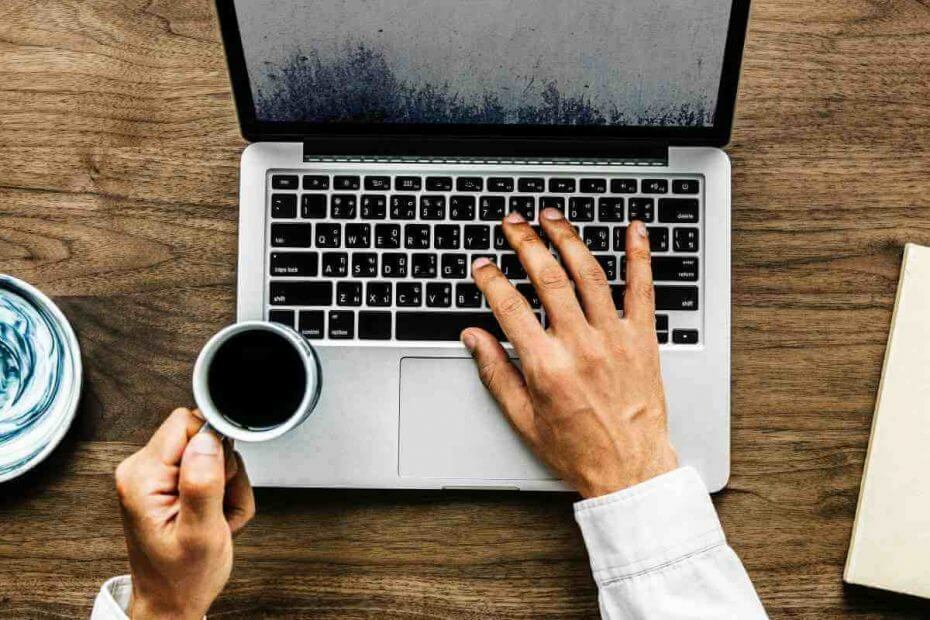
![Windows 10-მა წაშალა GRUB [დაფიქსირებული ექსპერტების მიერ]](/f/68628645d6187a63710825db2ae46db6.jpg?width=300&height=460)